Zapytanie w arkuszach google: jak połączyć dwie tabele
Często możesz chcieć użyć funkcji QUERY() w Arkuszach Google, aby połączyć dwie tabele.
Niestety, funkcja JOIN() nie istnieje w funkcji QUERY() , ale możesz użyć poniższej formuły jako obejścia, aby połączyć dwie tabele:
=ArrayFormula(
{
A2:B6 ,
vlookup( A2:A6 , D2:E6 ,COLUMN(Indirect(" R1C2:R1C "&COLUMNS( D2:E6 ),0)),0)
}
)
Ta konkretna formuła wykonuje lewe złączenie tabel znajdujących się w zakresach A2:B6 i D2:E6 .
Poniższy przykład pokazuje, jak zastosować tę formułę w praktyce.
Przykład: połącz dwie tabele w Arkuszach Google
Załóżmy, że w Arkuszach Google mamy następujące dwie tabele zawierające informacje o różnych drużynach koszykówki:
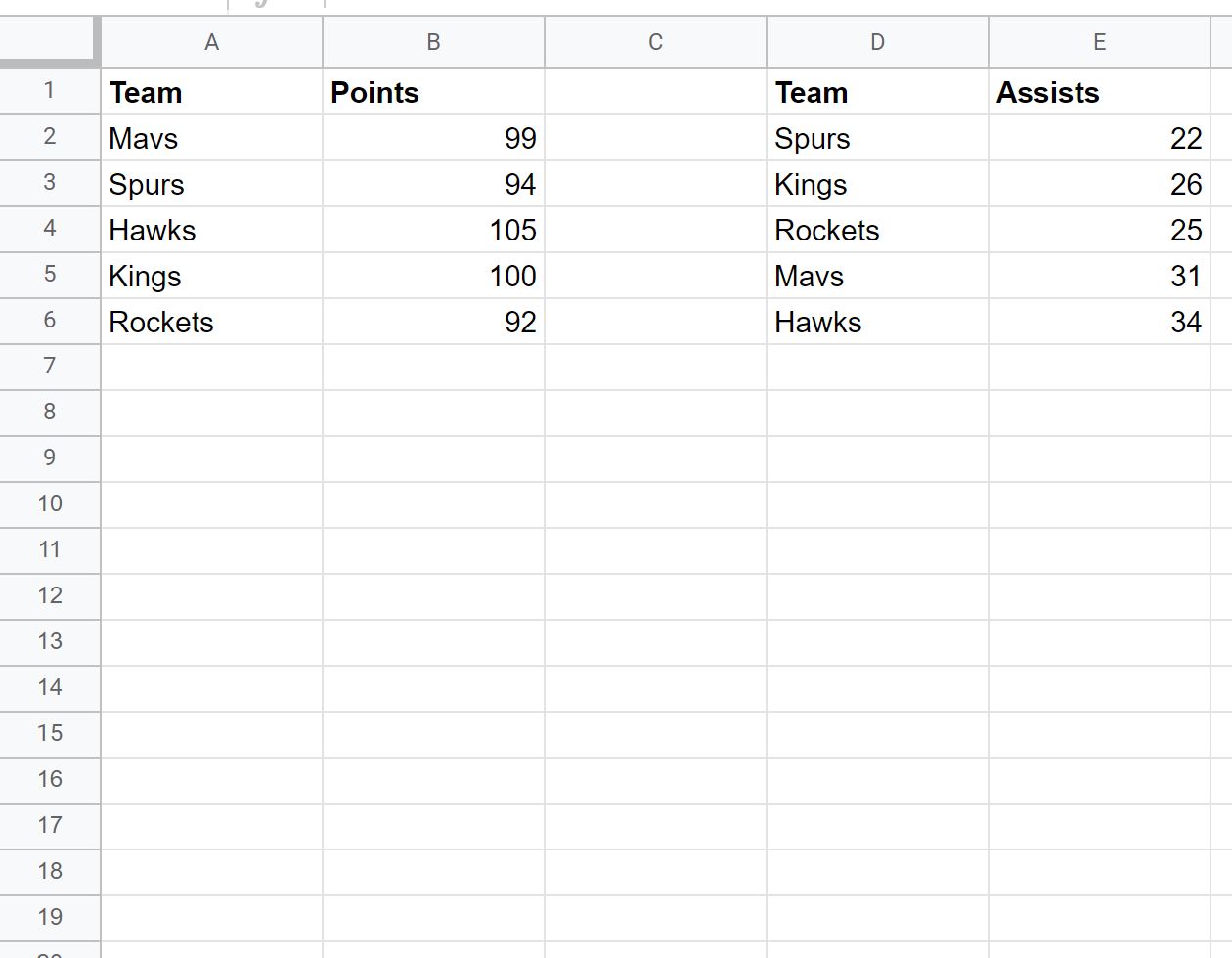
Możemy użyć poniższej formuły, aby wykonać lewe złączenie obu tabel i zwrócić tabelę zawierającą nazwę drużyny, punkty i asysty dla każdej drużyny w lewej tabeli:
=ArrayFormula(
{
A2:B6 ,
vlookup( A2:A6 , D2:E6 ,COLUMN(Indirect(" R1C2:R1C "&COLUMNS( D2:E6 ),0)),0)
}
)
Poniższy zrzut ekranu pokazuje, jak zastosować tę formułę w praktyce:
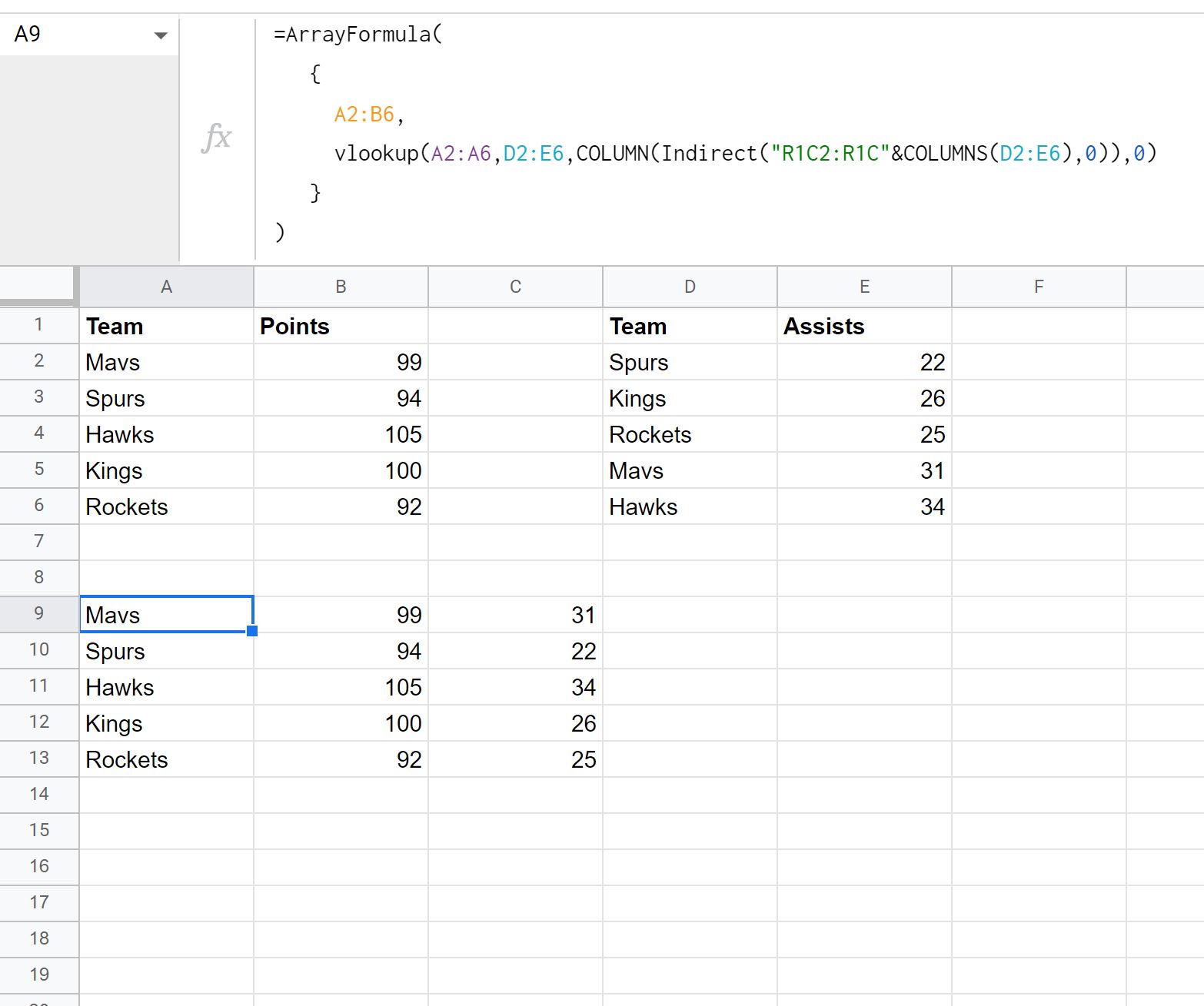
Zwróć uwagę, że wynikiem jest tabela zawierająca nazwę drużyny, punkty i asysty dla każdej drużyny w tabeli po lewej stronie.
Uwaga : jeśli w prawej tabeli nie ma drużyny z lewej tabeli, w kolumnie Asysty tabeli wynikowej zostanie zwrócona wartość #N/A .
Dodatkowe zasoby
Poniższe samouczki wyjaśniają, jak wykonywać inne typowe zadania w Arkuszach Google.
Zapytanie w Arkuszach Google: jak wysyłać zapytania z innego arkusza
Zapytanie w Arkuszach Google: wybierz wiersze zawierające ciąg
Zapytanie w Arkuszach Google: jak korzystać z grupowania według